Kā iestatīt saistītos kontus programmā Windows 10 Mail

Saistītā iesūtne ļauj skatīt e-pasta ziņojumus no vairākiem kontiem vienā mapē. Šī funkcija ir bijusi Windows 10 pasta lietotnes iebūvēta daļa kopš vēla laika
Saistītā iesūtne ļauj skatīt e-pasta ziņojumus no vairākiem kontiem vienā mapē. Šī funkcija ir bijusi Windows 10 pasta lietotnes iebūvēta daļa kopš 2015. gada beigām, un tā ir pieejama gan darbvirsmas, gan mobilajā versijā.
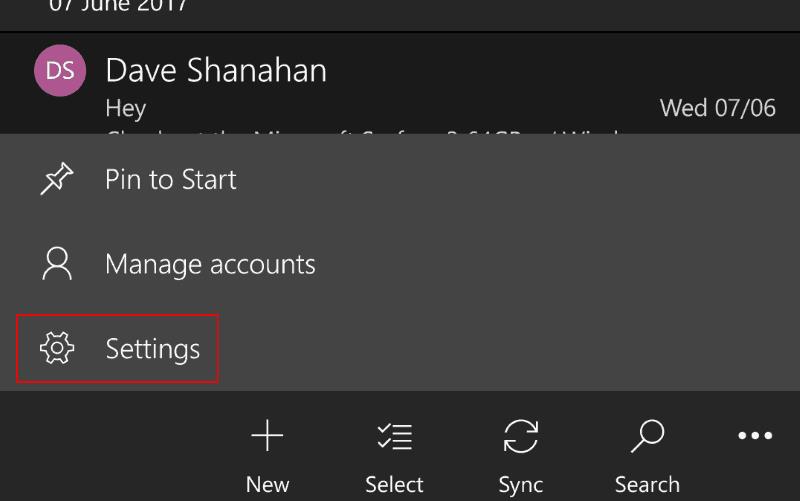
Lai sāktu darbu, atveriet lietotni un noklikšķiniet uz zobrata ikonas apakšējā kreisajā stūrī, lai atvērtu iestatījumu rūti. Tālruņos un ierīcēs ar mazākiem displejiem noklikšķiniet uz trim punktiem apakšējā labajā stūrī un pēc tam izvēlnē uz Iestatījumi.
Noklikšķiniet uz "Pārvaldīt kontus", lai skatītu visu lietotnei pievienoto kontu sarakstu. Ja vēl neesat iestatījis savu otro iesūtni, noklikšķiniet uz pogas "Pievienot kontu" un izpildiet norādītās darbības, lai to konfigurētu. Kad jūsu konti ir gatavi saistīšanai, noklikšķiniet uz pogas Saistīt iesūtnes, lai sāktu procedūru.
Tiks parādīts jauns ekrāns, kurā varēsit izveidot saistīto iesūtni. Varat izvēlēties iekļaujamos kontus, pārslēdzot izvēles rūtiņas. Konti, kurus neatlasīsiet, paliks kā atsevišķas atsaistītas iesūtnes.
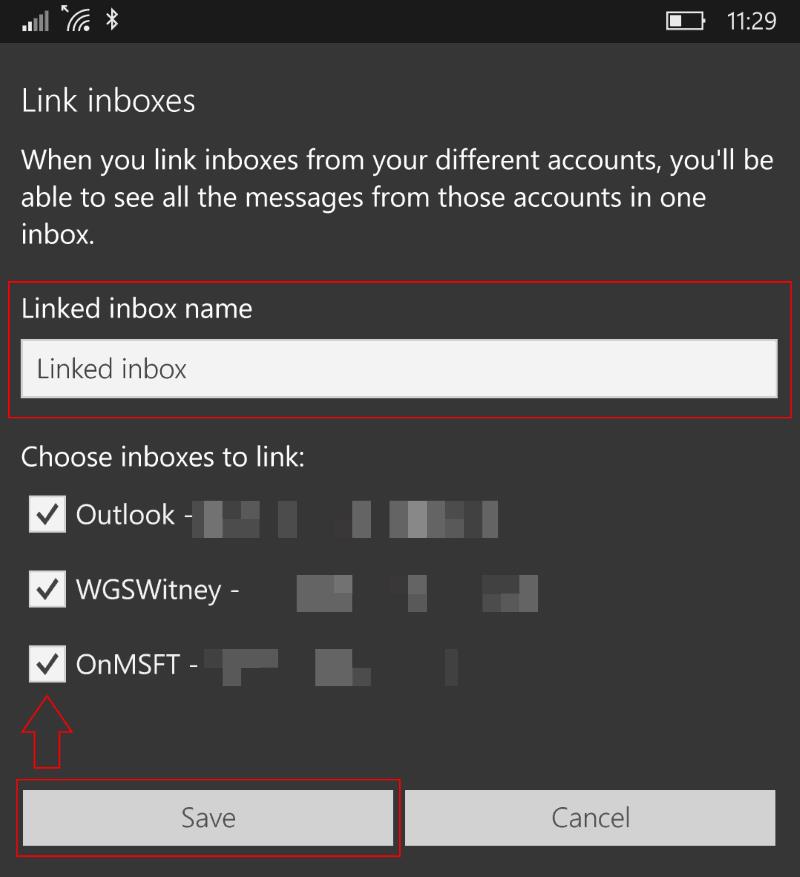
Ir arī iespēja mainīt iesūtnes nosaukumu. Šis ir nosaukums, kas tiks parādīts lietotnes Mail sānjoslā, kad saite būs iestatīta. Kad esat pabeidzis mainīt iestatījumus, noklikšķiniet uz "Saglabāt", lai pabeigtu saistīto iesūtni un pievienotu to lietotnei.
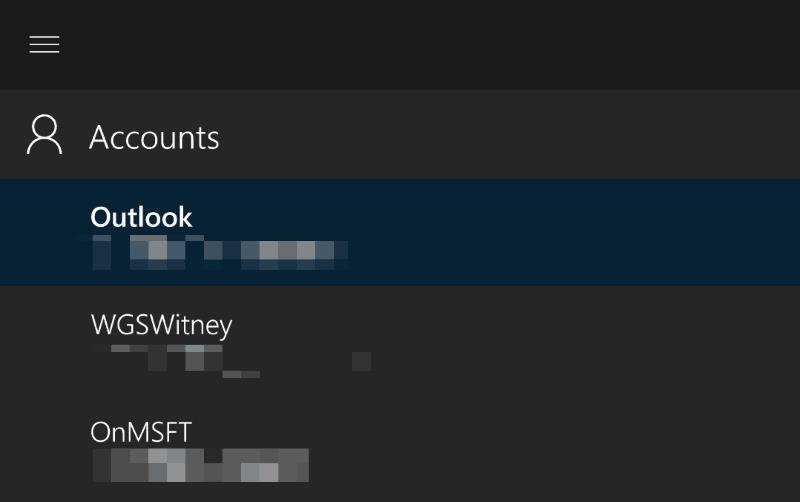
Tagad varat skatīt visus savus e-pasta ziņojumus saistītajos kontos vienā skatā pakalpojumā Mail. Tas varētu palīdzēt jums uzturēt kārtību un sekot līdzi e-pastam, izvairoties no nepieciešamības turpināt pārslēgties starp kontiem. Visi jūsu e-pasta ziņojumi paliek kontā, no kura tie ir sūtīti. Ja atbildēsit uz ziņojumu, tā tiks nosūtīta no adreses, uz kuru tā tika saņemta.
Saistītās iesūtnes nav paredzētas visiem, taču tās var padarīt jūsu pastu vieglāk pārvaldāmu, ja jums ir vairāki konti. Tie var būt īpaši noderīgi, ja jums ir vairākas uzņēmuma adreses vai dažādiem tiešsaistes pakalpojumiem izmantojat divus personiskos kontus. Izveidojot saistītu iesūtni, varat izmantot vairākas adreses, apzināti nepārslēdzoties starp tām, tādējādi ietaupot laiku un vienkāršojot darbplūsmu.
Neatkarīgi no tā, cik dominējošs Google ir meklētājprogrammu tirgū, mēs nevaram ignorēt Bing. Šeit ir 8 padomi un triki Bing meklēšanai, kas palīdzēs jums izmantot šīs meklētājprogrammas iespējas.
Vai vēlaties uzzināt, kā atiestatīt rūpnīcas iestatījumus operētājsistēmā Windows 11? Izlasiet emuāru, lai viegli uzzinātu visu par atkopšanas iespējām operētājsistēmā Windows 11.
Uzziniet, kā izmantot Microsoft meklēšanu Bing, lai efektīvi atrastu savus darba datus un uzlabotu produktivitāti.
Kā atcelt Netflix un anulēt konta abonementu. Var būt daudz iemeslu, kuru dēļ vēlaties atcelt savu Netflix kontu iPhone un citās ierīcēs. Lūk, kā to izdarīt.
Šajā emuārā uzziniet, kā varat izslēgt komentārus Facebook ziņās vai atspējot komentārus Facebook ziņās. Lasi emuāru un uzzini, kā!
Vai mēģināt dzēst tukšu lapu programmā Word? Šajā rokasgrāmatā mēs parādīsim, kā programmā Word izdzēst lapu vai tukšu lapu.
Lai gan televizors, visticamāk, labi darbosies bez interneta savienojuma, ja jums ir kabeļa abonements, amerikāņu lietotāji ir sākuši pārslēgties uz internetu.
Tāpat kā reālajā pasaulē, jūsu darbi Sims 4 ar laiku noveco un mirs. Sims dabiski noveco septiņos dzīves posmos: mazulis, mazulis, bērns, pusaudzis,
Obsidian ir vairāki spraudņi, kas ļauj formatēt piezīmes un izmantot grafikus un attēlus, lai padarītu tos nozīmīgākus. Lai gan formatēšanas iespējas ir ierobežotas,
“Baldur's Gate 3” (BG3) ir valdzinoša lomu spēle (RPG), ko iedvesmojuši Dungeons and Dragons. Tā ir plaša spēle, kas ietver neskaitāmus blakus uzdevumus








